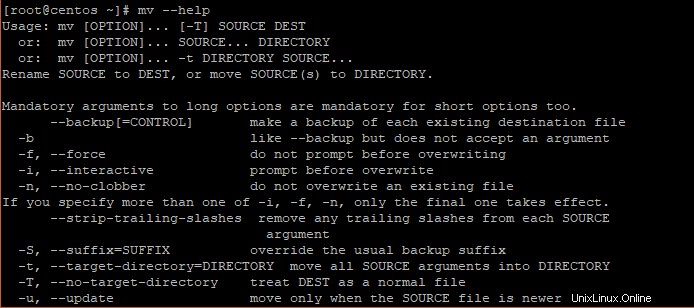Dans ce guide, vous apprendrez à utiliser le Linux/Unix mv commande. La commande Linux mv a 2 fonctionnalités distinctes selon la façon dont elle est utilisée.
- Il peut être utilisé pour renommer un fichier ou un dossier
- Il peut être utilisé pour déplacer un fichier ou un dossier d'un emplacement à un autre
Utiliser la commande mv pour renommer un fichier ou un répertoire
Pour renommer un fichier en mv, les 2 fichiers (le fichier d'origine et le fichier renommé) doivent être au même emplacement
La syntaxe pour renommer un fichier ou un répertoire est la suivante
# mv file_name new_file_name
Par exemple, j'ai un fichier appelé linux-for-beginners et je veux le renommer en unix-for-beginners
# mv linux-for-beginners unix-for-beginners
Vous pouvez en outre vérifier que le fichier a été renommé en utilisant le ls commande. La sortie est montrée ci-dessous
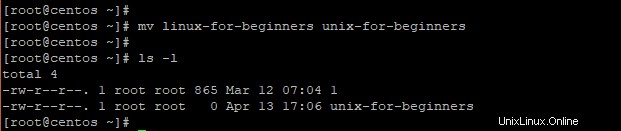
Comme observé, le fichier d'origine a été renommé. La commande et la syntaxe restent les mêmes pour les répertoires.
Utiliser mv pour déplacer un fichier ou un répertoire
Après avoir vu comment renommer un fichier/répertoire, voyons comment vous pouvez déplacer un fichier d'un répertoire à un autre.
La syntaxe est la suivante
# mv [option] file /path/to/destination/directory
Par exemple, pour déplacer le fichier unix-for-beginners au /opt répertoire, exécutez
$ mv unix-for-beginners /opt

La syntaxe reste la même pour les répertoires mobiles. Dans l'exemple ci-dessous, le répertoire tutorials est déplacé vers /opt répertoire
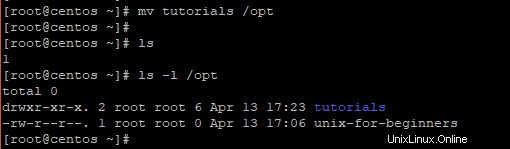
Options de la commande mv
La commande mv peut être accompagnée de diverses options. Jetons un coup d'œil
-i (interactif)
Cette option invite l'utilisateur à confirmer avant de déplacer un fichier qui écraserait un fichier préexistant portant le même nom. Dans ce cas, l'utilisateur doit appuyer sur y pour confirmer ou écraser.
Exemple de sortie

-n (pas de clobber)
Le -n L'option empêche l'écrasement d'un fichier. Autrement dit, vous pouvez renommer un fichier pour qu'il corresponde à un autre fichier tout en conservant le contenu du fichier préexistant. Dans cet exemple, nous avons 2 fichiers file1.txt et file2.txt . Nous allons renommer file1.txt vers file2.txt en utilisant le -n mais conserve toujours le contenu de file2.txt
Exemple de sortie
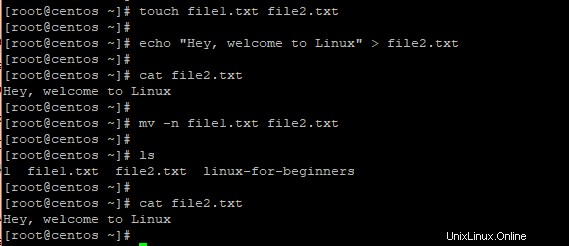
-v (verbeux)
le -v l'option affiche le statut de l'activité en cours lorsque mv est en cours d'exécution. La sortie de l'activité est imprimée sur le terminal comme indiqué
Exemple de sortie

-u (mise à jour)
Le -u L'option met à jour le fichier de destination uniquement si le fichier source a un contenu plus récent ou si le fichier de destination est manquant.
Vérification de la version de la commande mv
Pour vérifier la version de mv exécutez la commande
$ mv --versionExemple de sortie
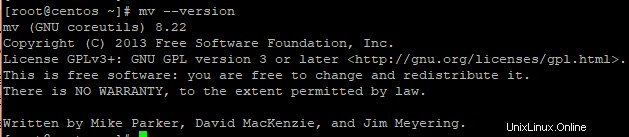
Obtenir de l'aide avec la commande mv
Pour plus d'options de commande mv, exécutez la commande
$ mv --helpExemple de sortie